जब आप किसी फ़ाइल पर राइट-क्लिक करते हैं तो आपको अपने नए विंडोज 11 पर एक नया ड्रॉप-डाउन मेनू दिखाई देगा। ऐसा इसलिए है क्योंकि विंडोज 11 में राइट-क्लिक संदर्भ मेनू को विंडोज 10 की तुलना में सीमित प्रविष्टियों के साथ पुनर्गठित किया गया है। 7-ज़िप या अन्य चीजें जो आप काम में उपयोग करना पसंद करते हैं, प्राप्त करने के लिए आपको हमेशा शो मोर विकल्प पर क्लिक करने की आवश्यकता होती है जो थोड़ा कष्टप्रद हो सकता है। चिंता न करें, आप पुराने संदर्भ मेनू को विंडोज 11 में भी वापस ला सकते हैं। यदि आप जानना चाहते हैं कि यह लेख पुराने राइट-क्लिक संदर्भ मेनू को वापस कैसे प्राप्त करें, यह बताता है।
विषयसूची
पुराने राइट-क्लिक संदर्भ मेनू को वापस कैसे प्राप्त करें
किसी फ़ोल्डर या फ़ाइल पर राइट-क्लिक करें और फिर पुराने राइट-क्लिक संदर्भ मेनू को वापस पाने के लिए Show More Options पर क्लिक करें।
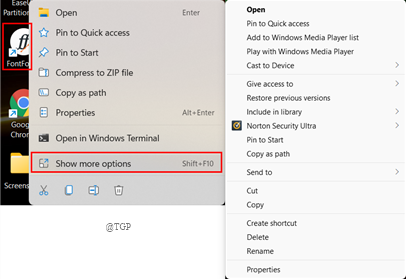
अगर आपको यह तरीका पसंद नहीं है और आप एक क्लिक पर पुराना मेनू चाहते हैं, तो नीचे दी गई अगली विधि पर जाएं।
रजिस्ट्री संपादक का प्रयोग करें
पुराने राइट-क्लिक संदर्भ मेनू को वापस पाने के लिए आप बस रजिस्ट्री संपादक का उपयोग कर सकते हैं। हम रजिस्ट्री को दो तरह से संपादित कर सकते हैं मैनुअल और स्वचालित। आइए उन्हें नीचे विस्तार से देखें।
चरण 1: खोलें Daud खिड़की और प्रकार regedit रजिस्ट्री संपादक खोलने के लिए।

चरण 2: अब, रजिस्ट्री संपादक के पता बार में पथ को कॉपी और पेस्ट करें।
HKEY_CURRENT_USER\Software\Classes\CLSID

चरण 3: अब, ड्रॉप-डाउन बटन पर क्लिक करके CLSID फ़ोल्डर खोलें।
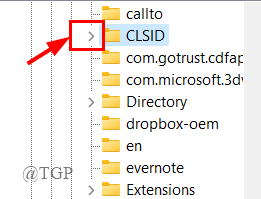
चरण 4: अगला, दाएँ क्लिक करें CLSID फोल्डर पर क्लिक करें और पर क्लिक करें नया> कुंजी।
यह एक नई कुंजी बनाएगा।

चरण 5: नई बनाई गई कुंजी में नीचे दिए गए टेक्स्ट को कॉपी और पेस्ट करें।
{86ca1aa0-34aa-4e8b-a509-50c905bae2a2}

चरण 6: अगला, दाएँ क्लिक करें नव निर्मित कुंजी पर और क्लिक करें नया> कुंजी।
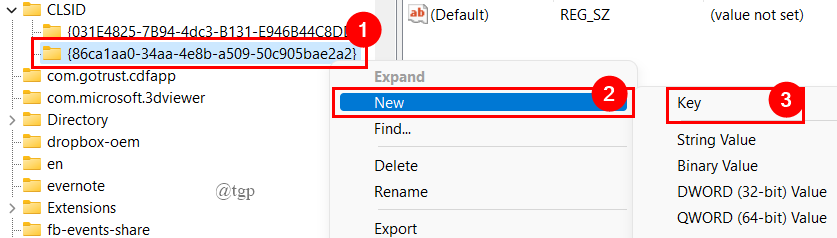
चरण 7: कुंजी को नाम दें ” InprocServer32“.
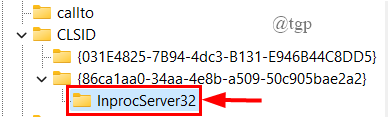
चरण 8: InprocServer32 कुंजी पर क्लिक करें, और डबल क्लिक करें पर चूक जाना दाईं ओर के पैनल में स्ट्रिंग।

चरण 9: एक डायलॉग बॉक्स खुलता है, पर क्लिक करें ठीक है।

ध्यान दें: मान डेटा फ़ील्ड खाली होना चाहिए।
चरण 10: सब कुछ हो जाने के बाद राइट-साइड पैनल नीचे जैसा दिखेगा।
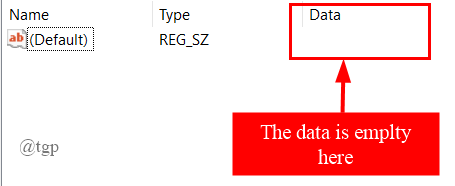
चरण 11: रजिस्ट्री संपादक को बंद करें और अपने सिस्टम को रीबूट करें।
चरण 12: अब, पुराने राइट-क्लिक संदर्भ मेनू प्राप्त करने के लिए किसी भी फ़ोल्डर पर राइट-क्लिक करें।
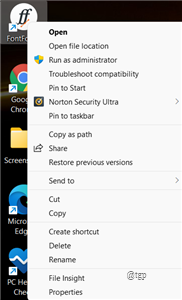
रजिस्ट्री को स्वचालित रूप से संपादित करना
चरण 1: खोज मेनू टैब में नोटपैड टाइपिंग खोलें।
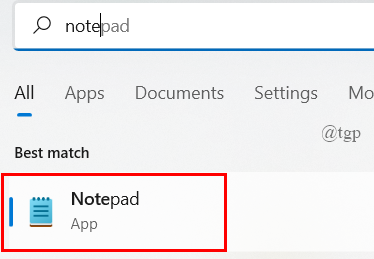
चरण 2: नोटपैड में रजिस्ट्री संस्करण लिखने के लिए नीचे दिए गए कोड को कॉपी और पेस्ट करें।
Windows रजिस्ट्री संपादक संस्करण 5.00 [HKEY_CURRENT_USER\Software\Classes\CLSID\{86ca1aa0-34aa-4e8b-a509-50c905bae2a2}\InprocServer32] @=""

चरण 3: अब, फ़ाइल को इस रूप में सहेजें ".reg" विस्तार जैसा कि नीचे दिखाया गया है। यह रजिस्ट्री फ़ाइल बनाता है।

चरण 4: प्रोग्राम को चलाने के लिए सहेजी गई रजिस्ट्री फ़ाइल पर डबल क्लिक करें।

चरण 5: एक बार हो जाने के बाद, अपने सिस्टम को रिबूट करें।
चरण 6: पुराना राइट-क्लिक मेनू प्राप्त करने के लिए बस किसी भी फ़ोल्डर पर राइट-क्लिक करें।
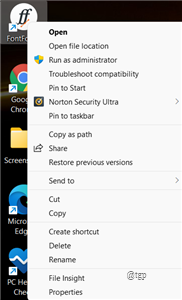
इस तरह, आप अपने पुराने राइट-क्लिक संदर्भ मेनू को वापस पाने के लिए उपरोक्त विधियों में से किसी एक का उपयोग कर सकते हैं।
नए राइट-क्लिक संदर्भ मेनू पर वापस कैसे जाएं?
यदि आप नया डिफ़ॉल्ट राइट-क्लिक संदर्भ मेनू वापस पाना चाहते हैं, तो "रजिस्ट्री को मैन्युअल रूप से संपादित करना" के चरणों का पालन करें। बस हमारे द्वारा बनाए गए कुंजी पते पर नेविगेट करें और उस कुंजी को हटा दें।

बस इतना ही।
आशा है कि यह लेख उपयोगी और ज्ञानवर्धक रहा होगा।
पढ़ने के लिए धन्यवाद।
